Table des matières
Installé via NuGet
PM> Install-Package Spire.PDF
Liens connexes
Comparés aux documents contenant uniquement du texte, les documents contenant des images sont sans aucun doute plus vivants et plus attrayants pour les lecteurs. Lors de la génération ou de la modification d'un document PDF, vous devrez parfois insérer des images pour améliorer son apparence et le rendre plus attrayant. Dans cet article, vous apprendrez comment insérer, remplacer ou supprimer des images dans des documents PDF en C# et VB.NET en utilisant Spire.PDF for .NET.
- Insérer une image dans un document PDF
- Remplacer une image par une autre image dans un document PDF
- Supprimer une image spécifique dans un document PDF
Installer Spire.PDF for .NET
Pour commencer, vous devez ajouter les fichiers DLL inclus dans le package Spire.PDF for.NET comme références dans votre projet .NET. Les fichiers DLL peuvent être téléchargés à partir de ce lien ou installés via NuGet.
PM> Install-Package Spire.PDF
Insérer une image dans un document PDF en C# et VB.NET
Les étapes suivantes montrent comment insérer une image dans un document PDF existant :
- Initialisez une instance de la classe PdfDocument.
- Chargez un document PDF à l'aide de la méthode PdfDocument.LoadFromFile().
- Obtenez la page souhaitée dans le document PDF via la propriété PdfDocument.Pages[pageIndex].
- Chargez une image à l’aide de la méthode PdfImage.FromFile().
- Spécifiez la largeur et la hauteur de la zone d'image sur la page.
- Spécifiez les coordonnées X et Y pour commencer à dessiner l'image.
- Dessinez l'image sur la page à l'aide de la méthode PdfPageBase.Canvas.DrawImage().
- Enregistrez le document résultat à l'aide de la méthode PdfDocument.SaveToFile().
- C#
- VB.NET
using Spire.Pdf;
using Spire.Pdf.Graphics;
namespace InsertImage
{
class Program
{
static void Main(string[] args)
{
//Create a PdfDocument instance
PdfDocument pdf = new PdfDocument();
pdf.LoadFromFile("Input.pdf");
//Get the first page in the PDF document
PdfPageBase page = pdf.Pages[0];
//Load an image
PdfImage image = PdfImage.FromFile("image.jpg");
//Specify the width and height of the image area on the page
float width = image.Width * 0.50f;
float height = image.Height * 0.50f;
//Specify the X and Y coordinates to start drawing the image
float x = 180f;
float y = 70f;
//Draw the image at a specified location on the page
page.Canvas.DrawImage(image, x, y, width, height);
//Save the result document
pdf.SaveToFile("AddImage.pdf", FileFormat.PDF);
}
}
}
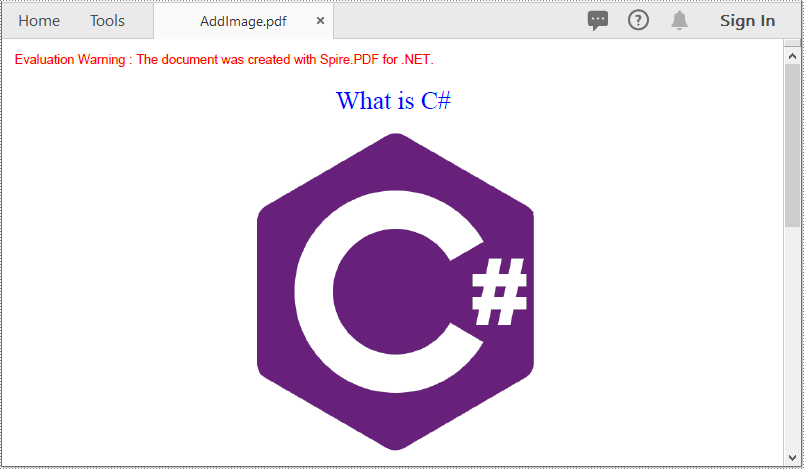
Remplacer une image par une autre image dans un document PDF en C# et VB.NET
Les étapes suivantes montrent comment remplacer une image par une autre image dans un document PDF :
- Initialisez une instance de la classe PdfDocument.
- Chargez un document PDF à l'aide de la méthode PdfDocument.LoadFromFile().
- Obtenez la page souhaitée dans le document PDF via la propriété PdfDocument.Pages[pageIndex].
- Chargez une image à l’aide de la méthode PdfImage.FromFile().
- Initialisez une instance de la classe PdfImageHelper.
- Obtenez les informations sur l’image de la page à l’aide de la méthode PdfImageHelper.GetImagesInfo().
- Remplacez une image spécifique sur la page par l'image chargée à l'aide de la méthode PdfImageHelper.ReplaceImage().
- Enregistrez le document résultat à l'aide de la méthode PdfDocument.SaveToFile().
- C#
- VB.NET
using Spire.Pdf;
using Spire.Pdf.Graphics;
using Spire.Pdf.Utilities;
namespace ReplaceImage
{
class Program
{
static void Main(string[] args)
{
//Create a PdfDocument instance
PdfDocument doc = new PdfDocument();
//Load a PDF document
doc.LoadFromFile("AddImage.pdf");
//Get the first page
PdfPageBase page = doc.Pages[0];
//Load an image
PdfImage image = PdfImage.FromFile("image1.jpg");
//Create a PdfImageHelper instance
PdfImageHelper imageHelper = new PdfImageHelper();
//Get the image information from the page
PdfImageInfo[] imageInfo = imageHelper.GetImagesInfo(page);
//Replace the first image on the page with the loaded image
imageHelper.ReplaceImage(imageInfo[0], image);
//Save the result document
doc.SaveToFile("ReplaceImage.pdf", FileFormat.PDF);
}
}
}
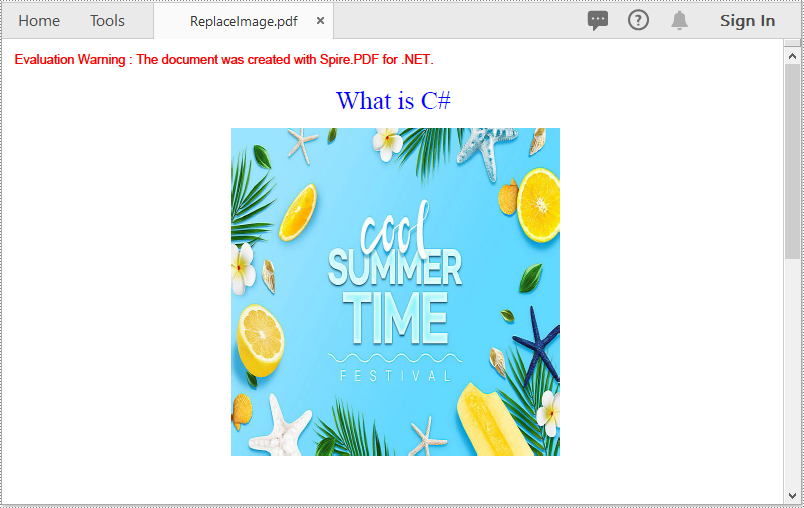
Supprimer une image spécifique dans un document PDF en C# et VB.NET
Les étapes suivantes montrent comment supprimer une image d'un document PDF :
- Initialisez une instance de la classe PdfDocument.
- Chargez un document PDF à l'aide de la méthode PdfDocument.LoadFromFile().
- Obtenez la page souhaitée dans le document PDF via la propriété PdfDocument.Pages[pageIndex].
- Supprimez une image spécifique sur la page à l’aide de la méthode PdfPageBase.DeleteImage().
- Enregistrez le document résultat à l'aide de la méthode PdfDocument.SaveToFile().
- C#
- VB.NET
using Spire.Pdf;
namespace DeleteImage
{
class Program
{
static void Main(string[] args)
{
//Create a PdfDocument instance
PdfDocument pdf = new PdfDocument();
//Load a PDF document
pdf.LoadFromFile("AddImage.pdf");
//Get the first page
PdfPageBase page = pdf.Pages[0];
//Delete the first image on the page
page.DeleteImage(0);
//Save the result document
pdf.SaveToFile("DeleteImage.pdf", FileFormat.PDF);
}
}
}
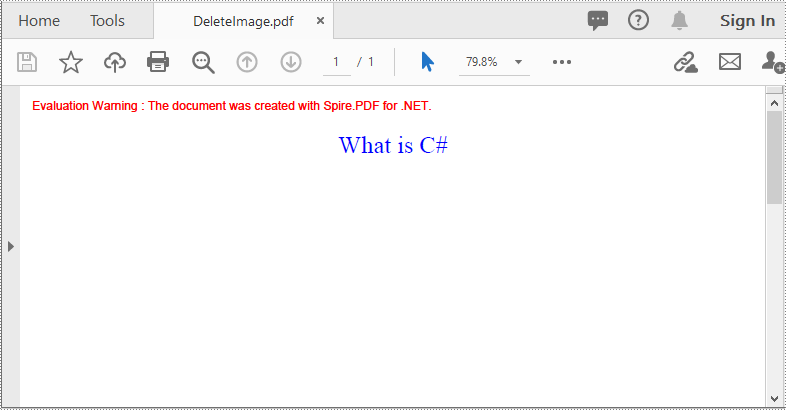
Demander une licence temporaire
Si vous souhaitez supprimer le message d'évaluation des documents générés ou vous débarrasser des limitations fonctionnelles, veuillez demander une licence d'essai de 30 jours pour toi.
